L’impression directe de pages Web à partir du navigateur est plus courante que nous ne le supposons. Dans Firefoxles utilisateurs peuvent imprimer des pages Web en cliquant sur le Menu icône dans le coin supérieur droit de l’écran, puis sur Impression. Bien que cela fonctionne bien la plupart du temps, vous pouvez parfois rencontrer des problèmes d’impression.
Résoudre les problèmes d’impression dans Firefox

Si le navigateur Firefox rencontre une erreur lors de l’impression, imprime des pages vierges, imprime uniquement la première page ou se bloque lors de l’impression sur votre PC Windows, ces suggestions vous aideront à résoudre le problème. Bien que les problèmes d’impression puissent être nombreux, discutons ici des problèmes courants.
1]La page ne s’imprime pas correctement/La page ne s’imprime pas aux dimensions du papier/Problèmes de mise en page
Bien que les dimensions de notre écran ne soient généralement pas les mêmes qu’une feuille de format A4, nous pourrions ajuster les paramètres en conséquence. Par exemple. Lors de la modification d’un document dans MS Word, les dimensions par défaut du document sont conçues pour s’adapter à un format A4, mais il n’en va pas de même pour une page Web. S’il n’est pas réglé correctement au départ, nous pourrions le faire manuellement.
1]Cliquez sur l’option de menu dans le coin supérieur droit de l’écran, puis sélectionnez Imprimer. Cela ouvrira la page d’aperçu avant impression. Fait intéressant, l’aperçu ne sera pas une réplique de l’écran mais le meilleur arrangement avant l’impression. Les options pour modifier la page d’aperçu avant impression seraient sur une barre en haut.
2]Vérifiez que la balance doit être réglée sur rétrécir pour s’adapter.
3]L’orientation doit être réglée sur Portrait.
4]Sélectionnez l’option Configuration de la page pour ouvrir la fenêtre de configuration de la page.
5]Dans l’onglet Marges et en-tête/pied de page, sélectionnez les marges selon vos besoins.
6]Cliquez sur OK et enregistrez les paramètres.
2]Impossible d’imprimer depuis Firefox
Notre première approche pour ne pas pouvoir imprimer une page devrait être de vérifier si nous utilisons la bonne imprimante. Après avoir défini l’aperçu avant impression selon vos besoins, une fois que vous avez cliqué sur Imprimer, veuillez confirmer l’imprimante dans la section Nom.
Si l’imprimante est correcte, nous pourrions essayer d’isoler le problème comme suit :
Si nous ne parvenons pas à imprimer une page Web, le problème peut provenir du navigateur, de la page Web ou de l’imprimante. Donc pour confirmer, on essaierait de les interchanger un par un.
1]Essayez d’imprimer la même page Web à l’aide d’un autre navigateur. S’il s’imprime, le problème venait de Firefox.
2]S’il ne s’imprime pas après avoir changé de navigateur, essayez d’imprimer une autre page Web. Si cela fonctionne, le problème venait probablement de la page Web.
3]Enfin, si aucune des étapes ci-dessus ne fonctionne, essayez d’imprimer une page hors ligne (par exemple, un fichier MS Word). Si le fichier MS Word ne s’imprime pas non plus, nous pouvons supposer en toute sécurité que le problème vient de l’imprimante. Dans un tel cas, nous pourrions utiliser l’outil de dépannage de l’imprimante.
En supposant que le problème soit lié à Firefox, nous pourrions essayer les solutions suivantes :
A]Réinitialiser les paramètres de l’imprimante Firefox
1]Tapez à propos : configuration dans la barre d’adresse et appuyez sur Entrée. Cela donnerait l’avertissement « Cela pourrait annuler votre garantie. » Sélectionnez « J’accepte le risque ».
2]Tapez print_printer dans le champ de recherche et une fois l’option visible, faites un clic droit sur print_printer. Cliquer sur Réinitialiser.
3]Appuyez sur Ctrl+Maj+Q pour quitter Firefox.
Redémarrez Firefox et vérifiez si le problème persiste.
B]Réinitialisez tous les paramètres de l’imprimante Firefox en supprimant le profil
1]Cliquez sur l’icône de menu dans le coin supérieur droit du navigateur > Aide > Informations de dépannage.
2]Sous Application Basics, recherchez le dossier de profil et cliquez sur « Ouvrir le dossier ».
3]Quittez Firefox en appuyant sur Ctrl+Maj+Q.
4]Trouvez le prefs.js fichier dans le dossier et copiez-le ailleurs en tant que sauvegarde.
5]Ouvrez maintenant le prefs.js d’origine (ou simplement les prefs si les extensions ne sont pas disponibles) dans le Bloc-notes.
6]Trouvez et supprimez toutes les lignes qui commencent par impression_ puis enregistrez le fichier.
3]Problèmes avec la police par défaut/Impossible de reconnaître la police
Habituellement, la police par défaut de Firefox est Times New Roman et certaines imprimantes ne peuvent pas la reconnaître. Les étapes pour résoudre le problème sont les suivantes :
1]Tapez à propos:préférences dans la barre d’adresse et appuyez sur Entrée pour ouvrir la page de configuration.
2]Dans le panneau Général, faites défiler jusqu’à Polices et couleurs dans la section Langue et apparence.
3]Modifiez la police par défaut. Mozilla recommande Trebuchet MS pour l’imprimante.
4]Fermez le à propos:préférences onglet et il enregistrera les paramètres.
Lire: Résoudre les problèmes et problèmes de Firefox sur un PC Windows
J’espère que les suggestions ici vous aideront à résoudre vos problèmes d’imprimante Firefox.



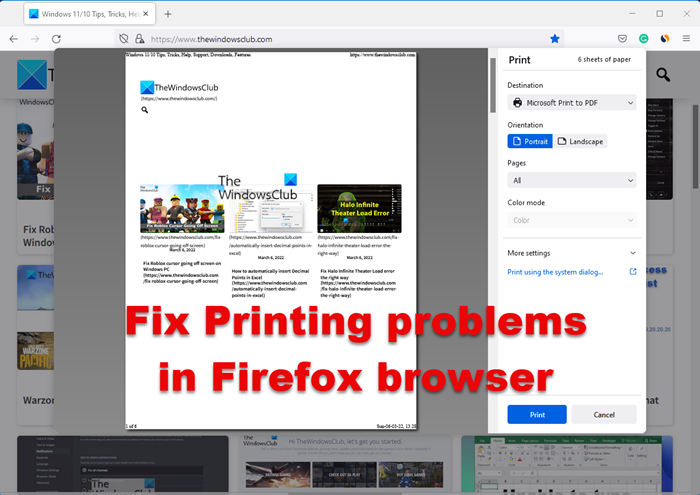
![[2023] 6 façons de copier / coller du texte brut sans formatage](https://media.techtribune.net/uploads/2021/03/5-Ways-to-Copy-Paste-Plain-Text-Without-Formatting-on-Your-Computer-shutterstock-website-238x178.jpg)






